CUDA Toolkit sangat penting bagi pengembang yang bekerja dengan GPU NVIDIA, menyediakan lingkungan pengembangan komprehensif untuk aplikasi dengan akselerasi GPU. Ini mencakup perpustakaan, alat debugging dan optimasi, kompiler, dan perpustakaan runtime untuk membangun dan menerapkan aplikasi pada GPU yang mendukung CUDA. Menginstal CUDA Toolkit di Ubuntu memungkinkan Anda memanfaatkan kekuatan komputasi paralel untuk tugas-tugas seperti pembelajaran mesin, komputasi ilmiah, dan pemrosesan data real-time.
Untuk menginstal CUDA Toolkit di Ubuntu 24.04, 22.04, atau 20.04, Anda dapat menggunakan mirror repositori APT resmi NVIDIA. Metode ini memastikan bahwa Anda memiliki akses ke toolkit versi terbaru, bersama dengan pembaruan atau patch apa pun yang dirilis oleh NVIDIA. Panduan ini akan memandu Anda melalui proses instalasi langkah demi langkah.
Hapus Instalasi CUDA dan NVIDIA yang Ada
Sangat penting untuk memulai dari awal ketika menginstal driver NVIDIA, terutama ketika berencana untuk mengupgrade atau mengubah versi. Ini berarti menghapus semua paket instalasi NVIDIA yang ada dari sistem Anda. Langkah ini membantu mencegah potensi konflik dan masalah yang timbul dari instalasi yang tumpang tindih. Namun, jika Anda belum pernah menginstal driver NVIDIA, lewati bagian ini dan lanjutkan ke bagian berikutnya.
Catatan: Anda dapat melewati rekomendasi ini jika Anda memiliki sistem baru tanpa instalasi NVIDIA atau CUDA sebelumnya. Namun, jika Anda sudah memiliki instalasi NVIDIA atau CUDA, penting untuk menghapusnya terlebih dahulu. Kegagalan untuk melakukan hal ini dapat menyebabkan masalah instalasi atau ketidakstabilan sistem yang terkait dengan perangkat lunak.
Hapus Paket NVIDIA yang Diinstal melalui perintah APT
Jika Anda telah menginstal driver NVIDIA menggunakan manajer paket APT, Anda dapat menggunakan satu perintah untuk menghapus semua jejak NVIDIA dari sistem Anda. Perintah ini mencari semua paket terkait NVIDIA dan membersihkannya dari sistem Anda. Jalankan perintah berikut di terminal Anda:
sudo apt autoremove cuda* nvidia* --purgePerintah ini menggunakan opsi autoremove dari perintah apt, yang menghapus paket-paket yang diinstal secara otomatis untuk memenuhi dependensi paket-paket lain dan sekarang tidak lagi diperlukan. Pola nvidia* cocok dengan semua paket yang dimulai dengan 'nvidia'. Opsi –purge memberitahukan apt untuk menghapus tidak hanya paket tetapi juga file konfigurasinya.
Hapus Driver NVIDIA yang Diinstal melalui Runfile
Jika Anda telah menginstal driver NVIDIA menggunakan a .run file (yang umumnya tidak disarankan karena alternatif yang lebih baik seperti repositori NVIDIA CUDA), Anda harus menggunakan pendekatan berbeda untuk menghapusnya.
Untuk menghapus instalasi jenis runfile, gunakan perintah berikut:
sudo /usr/bin/nvidia-uninstallPerintah ini mengeksekusi skrip nvidia-uninstall yang disertakan dalam instalasi runfile. Skrip ini memastikan penghapusan bersih driver NVIDIA yang diinstal melalui runfile.
Hapus Toolkit CUDA yang Diinstal melalui Runfile
Jika Anda menginstal toolkit CUDA menggunakan runfile, Anda harus menghapusnya. Gunakan metode yang serupa dengan yang digunakan untuk menghapus instalasi driver NVIDIA. Untuk menghapus toolkit CUDA, jalankan perintah berikut:
sudo /usr/local/cuda-X.Y/bin/cuda-uninstallGanti XY dengan nomor versi toolkit CUDA yang telah Anda instal. Gunakan perintah ini untuk menjalankan skrip cuda-uninstall yang disertakan dengan instalasi runfile pada toolkit CUDA. Skrip ini memastikan penghapusan bersih toolkit CUDA dari sistem Anda.
Instal CUDA Toolkit melalui perintah APT
Seperti yang telah dibahas sebelumnya, menginstal CUDA langsung dari repositori NVIDIA CUDA adalah pendekatan yang paling efisien. Metode ini memastikan Anda menjadi orang pertama yang menerima peningkatan, perbaikan bug, pembaruan keamanan, atau fitur baru.
Mempersiapkan Sistem Anda untuk NVIDIA CUDA PPA
Sebelum masuk ke proses instalasi, kami harus memastikan sistem Anda siap. Ini melibatkan instalasi beberapa paket yang diperlukan. Paket-paket ini mungkin sudah ada di sistem Anda, tetapi memeriksa ulang tidak ada salahnya. Jalankan perintah berikut di terminal Anda:
sudo apt install build-essential gcc dirmngr ca-certificates software-properties-common apt-transport-https dkms curl -yPerintah ini menginstal beberapa paket yang penting untuk langkah-langkah berikut. Paket-paket ini termasuk dirmngr (untuk mengelola kunci), ca-certificates (untuk menangani sertifikat SSL), software-properties-common (untuk mengelola repositori perangkat lunak), apt-transport-https (untuk mengunduh paket aman), dkms (untuk mengelola modul kernel ), dan curl (untuk mendownload file dari internet).
Impor Kunci GPG untuk NVIDIA CUDA PPA
Keamanan adalah prioritas utama selama instalasi perangkat lunak. Untuk memverifikasi keaslian dan integritas paket yang ingin kita instal, kita harus mengimpor kunci GPG untuk versi distribusi spesifik kita. Repositori menggunakan kunci ini untuk menandatangani paket. Dengan mengimpornya, kami menginstruksikan sistem kami untuk mempercayai paket yang telah ditandatangani oleh kunci ini.
Pertama, untuk rilis Ubuntu 24.04 Numble Numbat, gunakan perintah berikut:
curl -fSsL https://developer.download.nvidia.com/compute/cuda/repos/ubuntu2404/x86_64/3bf863cc.pub | sudo gpg --dearmor | sudo tee /usr/share/keyrings/nvidia-drivers.gpg > /dev/null 2>&1Kedua, untuk rilis Ubuntu 22.04 Jammy Jellyfish, gunakan perintah berikut:
curl -fSsL https://developer.download.nvidia.com/compute/cuda/repos/ubuntu2204/x86_64/3bf863cc.pub | sudo gpg --dearmor | sudo tee /usr/share/keyrings/nvidia-drivers.gpg > /dev/null 2>&1Terakhir, untuk rilis Ubuntu 20.04 Focal Fossa, gunakan perintah ini sebagai gantinya:
curl -fSsL https://developer.download.nvidia.com/compute/cuda/repos/ubuntu2004/x86_64/3bf863cc.pub | sudo gpg --dearmor | sudo tee /usr/share/keyrings/nvidia-drivers.gpg > /dev/null 2>&1Impor Repositori NVIDIA
Dengan kunci GPG yang ada, kami sekarang dapat menambahkan repositori NVIDIA ke sistem kami. Repositori ini berisi paket-paket yang kita perlukan untuk instalasi CUDA.
Pertama, untuk Ubuntu 24.04 Numble Numbat, gunakan perintah berikut:
echo 'deb [signed-by=/usr/share/keyrings/nvidia-drivers.gpg] https://developer.download.nvidia.com/compute/cuda/repos/ubuntu2404/x86_64/ /' | sudo tee /etc/apt/sources.list.d/nvidia-drivers.listKedua, untuk Ubuntu 22.04 Jammy Jellyfish, gunakan perintah berikut:
echo 'deb [signed-by=/usr/share/keyrings/nvidia-drivers.gpg] https://developer.download.nvidia.com/compute/cuda/repos/ubuntu2204/x86_64/ /' | sudo tee /etc/apt/sources.list.d/nvidia-drivers.listTerakhir, untuk Ubuntu 20.04 Focal Fossa, gunakan perintah ini sebagai gantinya:
echo 'deb [signed-by=/usr/share/keyrings/nvidia-drivers.gpg] https://developer.download.nvidia.com/compute/cuda/repos/ubuntu2004/x86_64/ /' | sudo tee /etc/apt/sources.list.d/nvidia-drivers.listMenyegarkan Daftar Paket untuk NVIDIA CUDA Toolkit PPA
Sekarang kita telah menambahkan repositori NVIDIA, kita harus memperbarui daftar paket sistem kita. Ini memastikan bahwa sistem kami mengetahui paket baru yang tersedia di repositori NVIDIA. Untuk melakukannya, jalankan perintah berikut:
sudo apt updatePerintah ini mengambil informasi paket terbaru dari semua repositori yang dikonfigurasi, termasuk repositori NVIDIA yang baru ditambahkan.
Instal Perangkat CUDA
Kita dapat menginstal CUDA dengan driver NVIDIA terbaru dengan semuanya sudah diatur. Namun sebelum kita melakukannya, ada baiknya kita mengecek versi driver yang tersedia. Anda dapat melakukan ini menggunakan perintah pencarian APT:
apt search cuda-drivers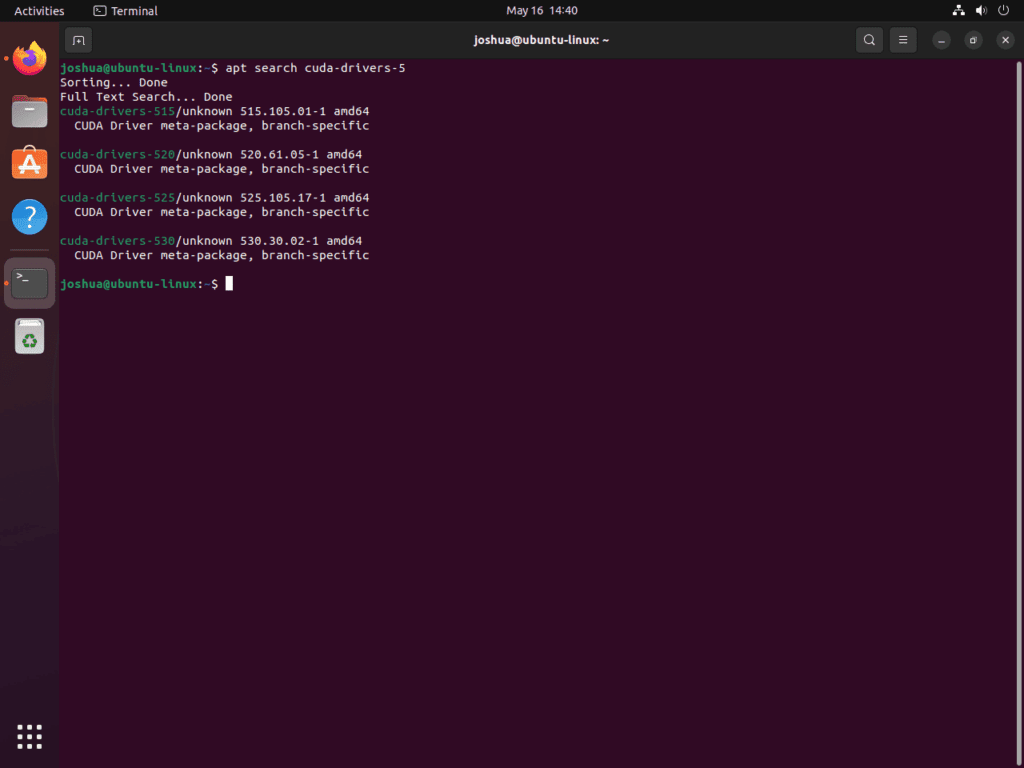
Perintah ini mencantumkan semua versi CUDA yang tersedia. Anda dapat memilih salah satu yang paling sesuai dengan kebutuhan Anda. Dalam panduan ini, kami akan menunjukkan cara menginstal versi terbaru.
Alternatifnya, Anda dapat mencari driver cuda dan nvidia:
sudo apt search cuda-driverssudo apt search nvidia-driverSekarang, Anda dapat menginstal versi CUDA/NVIDIA yang ingin Anda gunakan. Ingatlah untuk mengganti 550 dengan 545, 535, 530, 525, 520, 515, dst., tergantung preferensi Anda.
sudo apt install nvidia-driver-550 cuda-drivers-550 cudaPerlu diingat bahwa perintah di atas hanyalah sebuah contoh. Seperti yang ditunjukkan sebelumnya, Anda dapat menginstal versi yang Anda perlukan menggunakan pencarian APT.
Setelah terinstal, Anda perlu me-reboot sistem Anda:
sudo rebootMemulai dengan CUDA
Memulai perjalanan Anda dengan CUDA di Ubuntu Linux bisa menjadi hal yang menyenangkan. Untuk membantu Anda menavigasi jalur ini dengan lebih lancar, berikut beberapa tips dan trik untuk meningkatkan pengalaman dan produktivitas Anda.
Memahami Kemampuan GPU dengan NVIDIA CUDA
Sebelum mendalami pemrograman CUDA, memahami kemampuan GPU Anda sangatlah penting. GPU yang berbeda mendukung versi CUDA yang berbeda dan memiliki jumlah inti, ukuran memori, dan fitur lainnya yang berbeda-beda. Anda dapat menggunakan nvidia-smi perintah untuk mendapatkan informasi detail tentang GPU Anda:
nvidia-smiPerintah ini memberikan informasi tentang nama GPU Anda, total memori, versi CUDA, dan lainnya. Memahami kemampuan GPU Anda dapat membantu Anda menulis program CUDA yang lebih efisien.
Dokumentasi Perangkat CUDA
CUDA Toolkit memiliki dokumentasi yang luas, termasuk panduan pemrograman, panduan praktik terbaik, dan referensi API. Membiasakan diri Anda dengan sumber daya ini bisa sangat bermanfaat. Anda dapat mengakses dokumentasi secara online di Dokumentasi Perangkat NVIDIA CUDA halaman.
Sampel CUDA
Perangkat CUDA mencakup contoh program yang menunjukkan berbagai aspek pemrograman CUDA, mulai dari konsep dasar hingga teknik lanjutan. Sampel ini bisa menjadi sumber belajar yang bagus. Anda dapat menemukannya di direktori /usr/local/cuda/samples setelah menginstal CUDA Toolkit.
Perbarui Perangkat NVIDIA Cuda
NVIDIA secara rutin merilis versi baru CUDA Toolkit, sering kali mencakup peningkatan kinerja, perbaikan bug, dan fitur baru. Selalu memperbarui instalasi CUDA Anda memastikan Anda dapat menggunakan penyempurnaan ini. Ingat, Anda telah menyiapkan sistem Anda untuk menerima pembaruan langsung dari repositori NVIDIA CUDA, sehingga Anda dapat dengan mudah memperbarui instalasi CUDA menggunakan manajer paket APT:
sudo apt update
sudo apt upgradeMenjelajahi Perpustakaan CUDA dengan NVIDIA CUDA
CUDA menawarkan beberapa perpustakaan yang menyediakan fungsionalitas tingkat tinggi untuk tugas komputasi sehari-hari seperti aljabar linier, transformasi Fourier, dan banyak lagi. Perpustakaan seperti cuBLAS, cuFFT, dan cuDNN sangat optimal, menghemat waktu dan tenaga. Dokumentasi CUDA Toolkit berisi rincian lebih lanjut tentang perpustakaan ini.
Men-debug dan Membuat Profil Program CUDA Ubuntu
Debugging dan pembuatan profil adalah aspek penting dari pemrograman CUDA. Alat seperti cuda-gdb dan nvprof dapat membantu Anda men-debug program CUDA dan menganalisis kinerjanya. Alat-alat ini merupakan bagian dari CUDA Toolkit dan dapat sangat berharga dalam mengoptimalkan program CUDA Anda.
Menutup Pikiran
Dengan CUDA Toolkit terinstal di sistem Ubuntu Anda menggunakan repositori APT resmi NVIDIA, Anda dapat mulai mengembangkan aplikasi berkinerja tinggi yang memanfaatkan kekuatan akselerasi GPU. Penyiapan ini memastikan Anda memiliki alat dan pustaka terkini untuk kebutuhan pengembangan CUDA Anda. Selalu perbarui perangkat Anda secara berkala untuk memanfaatkan peningkatan dan optimalisasi terbaru yang disediakan oleh NVIDIA, memungkinkan Anda mendorong batas-batas komputasi paralel pada sistem Ubuntu Anda.

Dilakukan pada 22.04:
sudo apt autoremove cuda* nvidia* –purge
sudo apt install build-essential gcc dirmngr sertifikat-ca properti-perangkat-lunak-umum apt-transport-https dkms curl -y
keriting -fSsL https://developer.download.nvidia.com/compute/cuda/repos/ubuntu2204/x86_64/3bf863cc.pub | sudo gpg –dearmor | sudo tee /usr/share/keyrings/nvidia-drivers.gpg > /dev/null 2>&1
gema 'deb [ditandatangani oleh=/usr/share/keyrings/nvidia-drivers.gpg] https://developer.download.nvidia.com/compute/cuda/repos/ubuntu2204/x86_64/ /' | sudo tee /etc/apt/sources.list.d/nvidia-drivers.list
sudo apt instal driver nvidia-535-cuda-driver-535 cuda
Tapi dapatkan:
~$ sudo apt menginstal driver-nvidia-535-cuda-driver-535 cuda
Membaca daftar paket… Selesai
Membangun pohon ketergantungan… Selesai
Membaca informasi negara… Selesai
Beberapa paket tidak dapat diinstal. Ini mungkin berarti Anda telah
meminta situasi yang tidak mungkin atau jika Anda menggunakan yang tidak stabil
distribusi bahwa beberapa paket yang diperlukan belum dibuat
atau telah dipindahkan dari Incoming.
Informasi berikut mungkin membantu menyelesaikan situasi tersebut:
Paket-paket berikut memiliki ketergantungan yang belum terpenuhi:
cuda-drivers-535 : Tergantung: nvidia-kernel-source-535 (>= 535.183.06) tetapi tidak dapat diinstal atau
nvidia-kernel-open-535 (>= 535.183.06) tetapi tidak dapat diinstal
nvidia-dkms-535 : Tergantung: nvidia-kernel-source-535 tetapi tidak dapat diinstal atau
nvidia-kernel-open-535 tetapi tidak dapat diinstal
nvidia-driver-535 : Tergantung: nvidia-kernel-source-535 (= 535.183.06-0ubuntu1) tetapi tidak dapat diinstal atau
nvidia-kernel-open-535 (= 535.183.06-0ubuntu1) tetapi tidak dapat diinstal
nvidia-driver-560-open : Tergantung: libnvidia-gl-560 (= 560.35.03-0ubuntu1) tetapi tidak dapat diinstal
Tergantung: nvidia-dkms-560-open (= 560.35.03) tetapi tidak dapat diinstal
Tergantung: nvidia-kernel-common-560 (= 560.35.03) tetapi tidak dapat diinstal
Tergantung: libnvidia-compute-560 (= 560.35.03-0ubuntu1) tetapi tidak dapat diinstal
Tergantung: libnvidia-extra-560 (= 560.35.03-0ubuntu1) tetapi tidak dapat diinstal
Tergantung: nvidia-compute-utils-560 (= 560.35.03-0ubuntu1) tetapi tidak dapat diinstal
Tergantung: libnvidia-decode-560 (= 560.35.03-0ubuntu1) tetapi tidak dapat diinstal
Tergantung: libnvidia-encode-560 (= 560.35.03-0ubuntu1) tetapi tidak dapat diinstal
Tergantung: nvidia-utils-560 (= 560.35.03-0ubuntu1) tetapi tidak dapat diinstal
Tergantung: xserver-xorg-video-nvidia-560 (= 560.35.03-0ubuntu1) tetapi tidak dapat diinstal
Tergantung: libnvidia-cfg1-560 (= 560.35.03-0ubuntu1) tetapi tidak dapat diinstal
Tergantung: libnvidia-fbc1-560 (= 560.35.03-0ubuntu1) tetapi tidak dapat diinstal
Merekomendasikan: libnvidia-compute-560:i386 (= 560.35.03-0ubuntu1)
Merekomendasikan: libnvidia-decode-560:i386 (= 560.35.03-0ubuntu1)
Merekomendasikan: libnvidia-encode-560:i386 (= 560.35.03-0ubuntu1)
Merekomendasikan: libnvidia-fbc1-560:i386 (= 560.35.03-0ubuntu1)
Rekomendasi: libnvidia-gl-560:i386 (= 560.35.03-0ubuntu1)
E: Tidak dapat memperbaiki masalah, Anda memiliki paket yang rusak.
Tampaknya paket untuk driver NVIDIA 535 mungkin tidak tersedia di repositori Anda saat ini. Untuk memverifikasinya, Anda dapat mencoba mencari paket dengan perintah berikut:
apt-cache search nvidia-kernel-sourceatau
apt-cache search nvidia-kernel-source-535Ini akan menunjukkan apakah paket yang diperlukan tersedia. Jika tidak ada yang muncul, ini mungkin menunjukkan bahwa driver 535 tidak ada dalam konfigurasi repositori saat ini.
Sejauh pengetahuan saya, driver NVIDIA 535 tidak akan mencapai End-of-Life (EOL) di Linux hingga Juni 2026, jadi driver tersebut seharusnya masih didukung. Jika paket tersebut tidak tersedia, mungkin ada masalah dengan repositori atau gangguan sementara.
Beri tahu saya apa yang Anda temukan, dan kami dapat memecahkan masalah lebih lanjut jika diperlukan!